Slik viser du Mac-filer på en Windows-PC
Selv om OS X kan lese Windows formaterte harddisker bare bra, er motsatt fortsatt ikke sant, selv med Windows 10. Granted, OS X kan ikke skrive til en Windows-formatert disk, men i det minste kan den lese innholdet på stasjonen og du kan kopiere dataene til din Mac-datamaskin.
Windows har absolutt ingen støtte for Mac-harddiskfilformatet (HFS +). Dette betyr at hvis du kobler til en Mac-formatert stasjon til Windows, får du bare en blank stasjonsbokstav og en melding som ber om å formatere disken.

Hvis du klikker Avbryt, får du bare en melding om at volumet ikke inneholder et anerkjent filsystem.
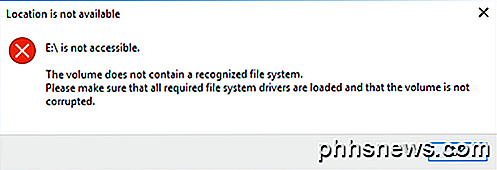
Jeg har allerede skrevet om hvordan, hvis din eksterne USB-stasjon ikke gjenkjennes av Windows, må du kanskje bruke exFAT-filformatet, som både Windows og Mac-støtte, men dette krever at du formaterer stasjonen og kopierer alle dataene tilbake på .
En annen løsning er å aktivere fildeling på din Mac og få tilgang til filer fra Windows på den måten, men dette krever en anstendig mengde oppsett. Så er det noen andre alternativer? Vel, heldigvis ja. Hvis du bruker Mac og PCer sterkt i oppsettet ditt, kan det være verdt å bruke penger på et program som heter MacDrive.
MacDrive
MacDrive er et flott program som lar deg bruke Mac-formaterte disker på din Windows-PC som en vanlig stasjon. Ved hjelp av programmet kan du lese og skrive data til HFS + -stasjoner, akkurat som en vanlig Windows-formatert stasjon.
Du kan deretter koble fra stasjonen fra Windows, koble den til Mac-en og få tilgang til alt normalt. Hvis du finner deg selv å måtte kopiere data frem og tilbake mellom Mac og PC ganske ofte, er dette programmet en god investering.
Standardversjonen er $ 49, og Pro-versjonen er $ 69. Du kan se forskjellen mellom de to versjonene her. For meg var standardversjonen mer enn nok. Hvis du trenger å montere Mac-formaterte RAID-sett på PCen eller opprette ISO Mac-bilder i Windows, vil Pro-versjonen være nødvendig.
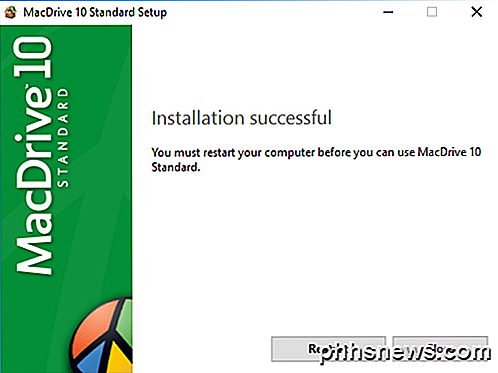
Du kan prøve programmet ved hjelp av fem-dagers gratis prøveversjon. Når du har installert det, må du starte Windows-PCen på nytt. Når du logger deg tilbake til Windows, bør alt automatisk være bra å gå. Hvis du kobler en Mac-formatert disk til datamaskinen din, vises den øyeblikkelig i Explorer med et lite Apple-ikon på det.
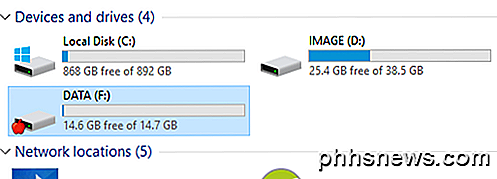
Hvis du dobbeltklikker på stasjonen, åpnes den som en vanlig Windows-stasjon. Hvis det er en fil som er Mac-spesifikk, vises det også et epleikon ved siden av det.
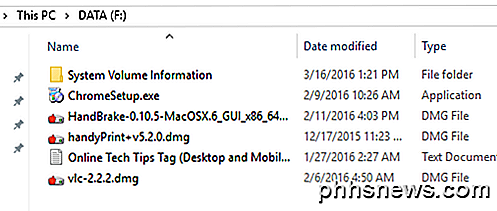
Nå kan du kopiere data fra Mac-formatert stasjon til Windows PC og omvendt. Det fungerer perfekt, og jeg løp ikke inn i et enkelt problem. Jeg var i stand til å kopiere DMG filer til min Windows PC og EXE filer over til min Mac uten noe problem.
Hvis du åpner MacDrive-appen, ser du hovedskjermbildet lister opp de Mac-stasjonene programmet har gjenkjent allerede for deg.
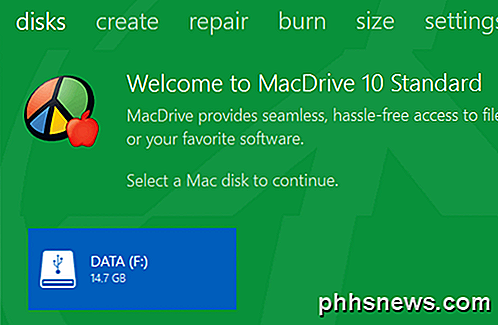
Klikk på stasjonen, og du får noen alternativer som å åpne stasjonen, fjerne den, få en størrelsesforstyrrelse og se etter feil.
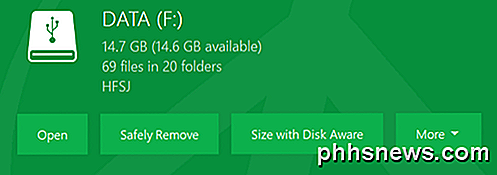
Jeg liker virkelig det faktum at Disk Aware er en del av dette programmet fordi det lar deg raskt se hva som tar opp mest plass på harddisken, akkurat som TreeSize gjør for Windows.
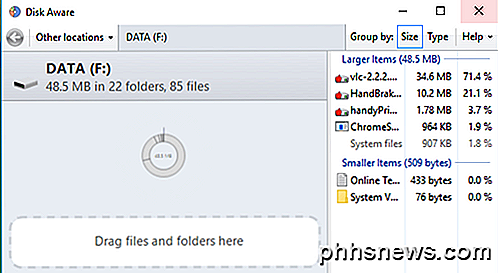
MacDrive har også andre verktøy, som du kan se over toppen: Lag, reparer, brenn, etc. Ved hjelp av Reparasjon kan du koble en Mac-stasjon til Windows-PCen og fikse den slik at dataene kan nås. Dette er et flott verktøy hvis du er en PC-tekniker, og noen gir deg en Mac-formatert harddisk som er skadet eller ulæselig av OS X. Du kan bruke Mac Drive til å prøve å reparere det og få tilgang til dataene rett på PCen.
Med fanen Opprett kan du opprette, slette eller formatere partisjoner på en Mac-disk. Brenn- fanen lar deg brenne en CD / DVD til din Mac.
Alt i alt er det et utmerket program som er vel verdt prisen hvis du jobber med begge operativsystemene med jevne mellomrom. Det er ikke noe annet program der ute som lar deg få tilgang til Mac-filer på en PC så enkelt og sømløst som MacDrive. Hvis du har noen spørsmål, vær så snill å kommentere. Nyt!

Hvordan gjør du Bash Prompt Endre farger når logget på en server?
Hvis du får tilgang til flere servere i løpet av arbeidsdagen, kan du fortelle hvilken du jobber med på en blikk basert på et fargevalg kan være svært nyttig. Dagens SuperUser Q & A-post hjelper en leser til å oppnå en fargerik nirvana i sitt arbeidsmiljø. Dagens Spørsmål og svar-sesjon kommer til oss med høflighet av SuperUser-en underavdeling av Stack Exchange, en fellesskapsdrevet gruppe av Q & A-nettsteder.
Slik får du Windows 7s gamle mappeikon i Windows 10
Microsoft endret standardmappeikonet i Windows 10 til en flat, lukket mappe. Hvis du foretrekker det åpne mappepiktogrammet fra Windows 7, kan du gjøre det som standardmappeikonet i Windows 10 med en registret-tweak. Du kan selvfølgelig endre hvilken som helst mappes ikon ved å høyreklikke på den, men hvis du Ønsker du å endre alle mappene samtidig, må du grave inn i registret.



